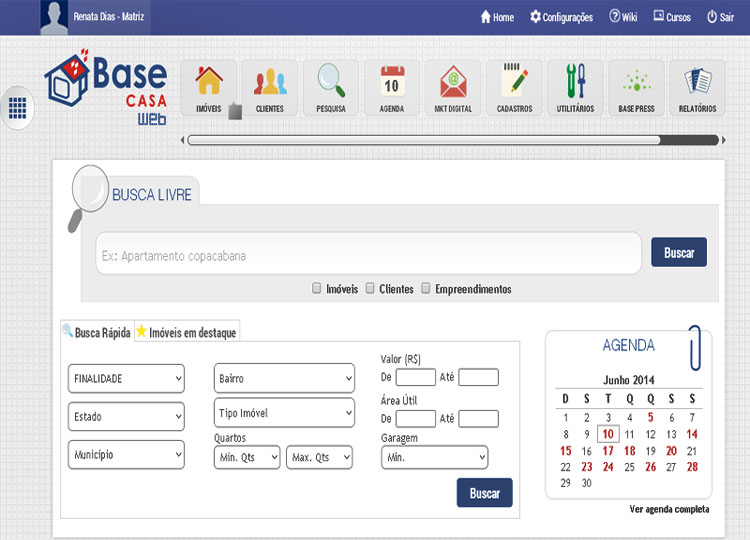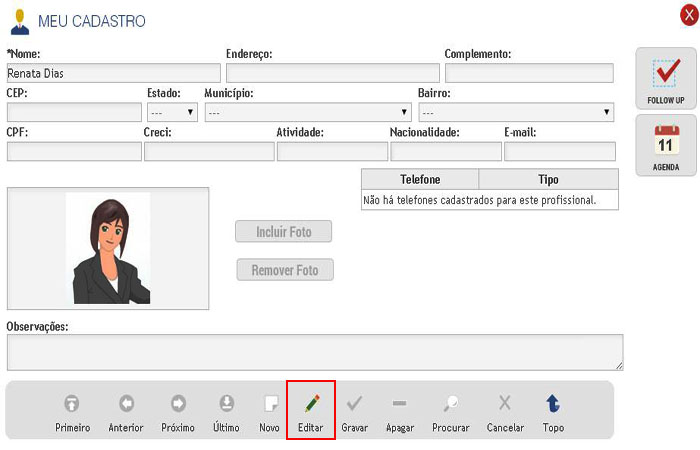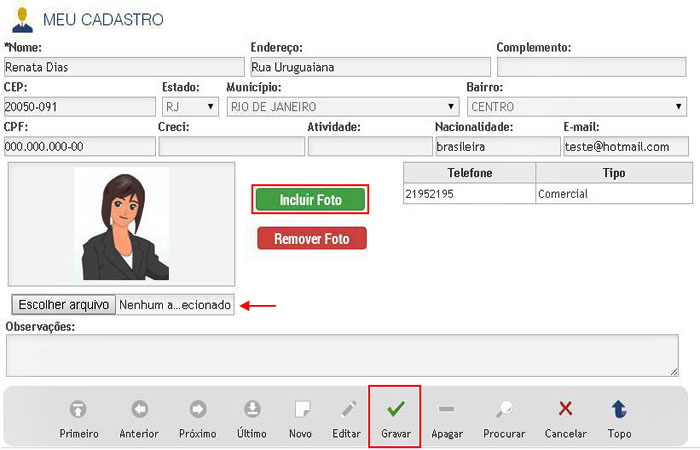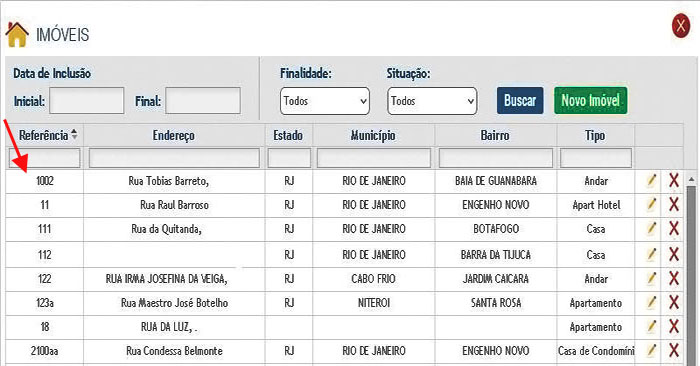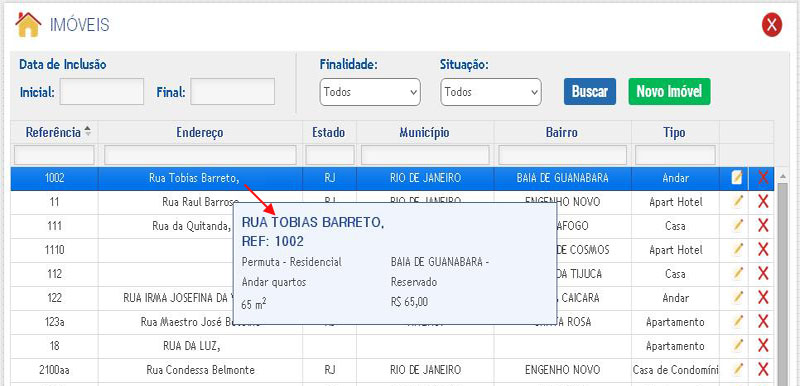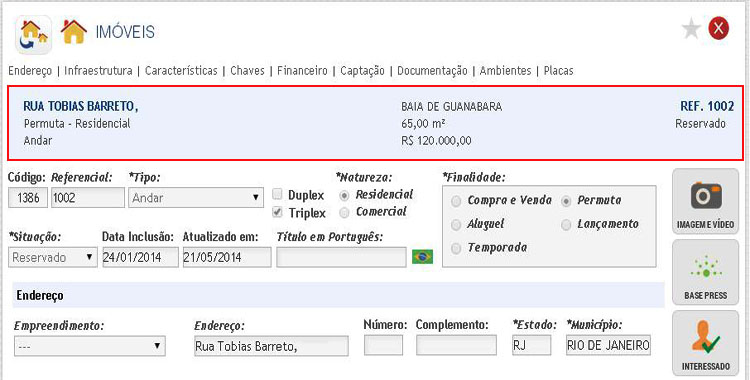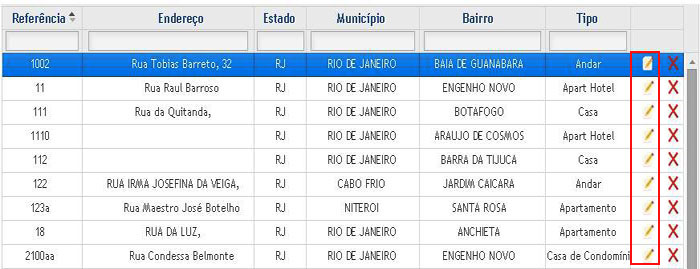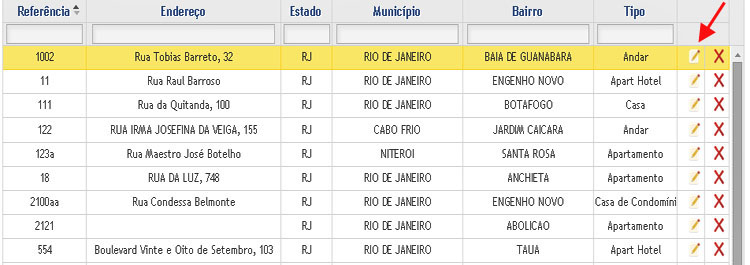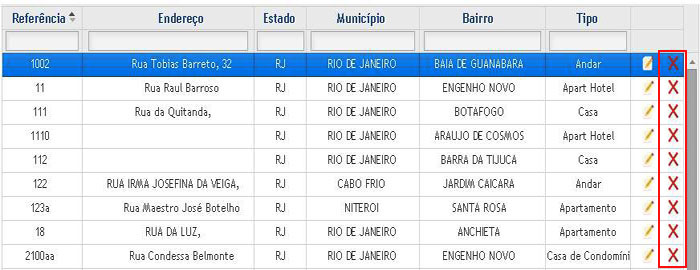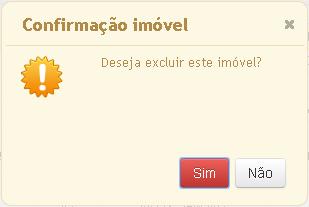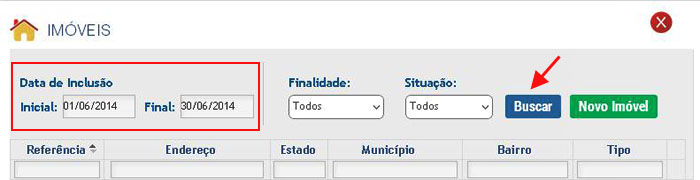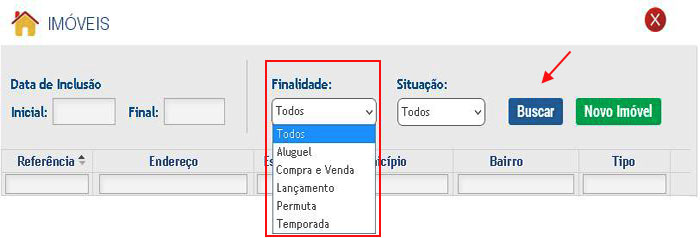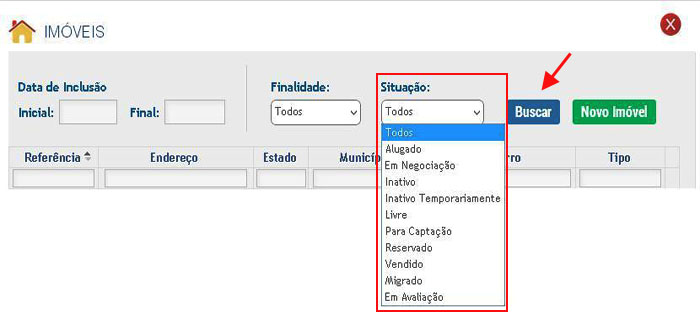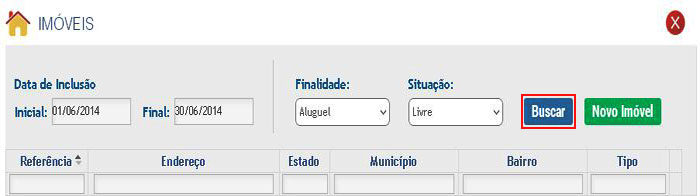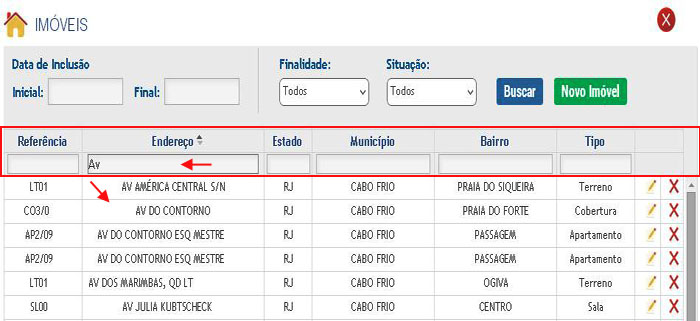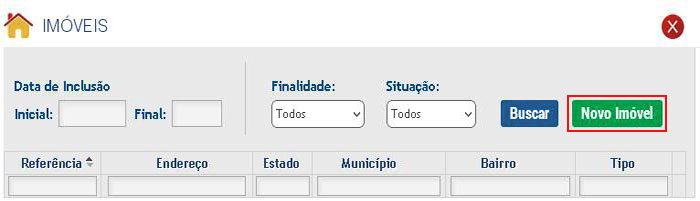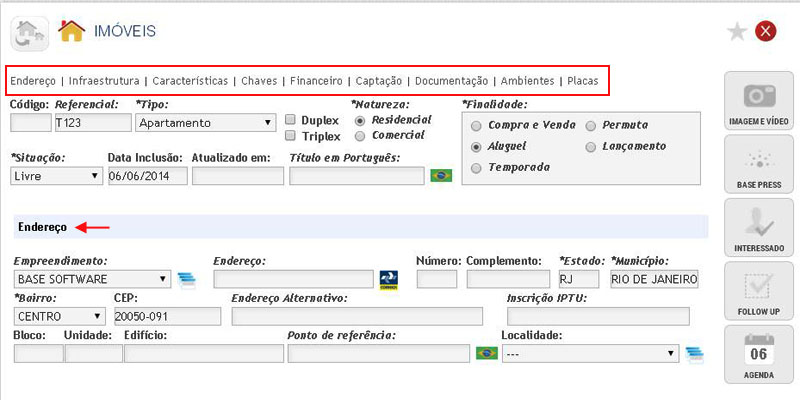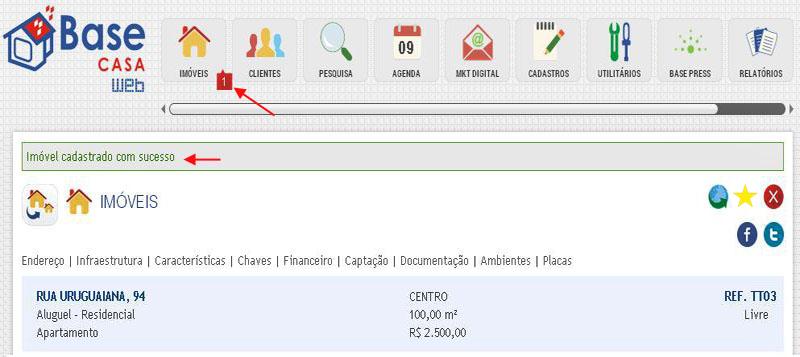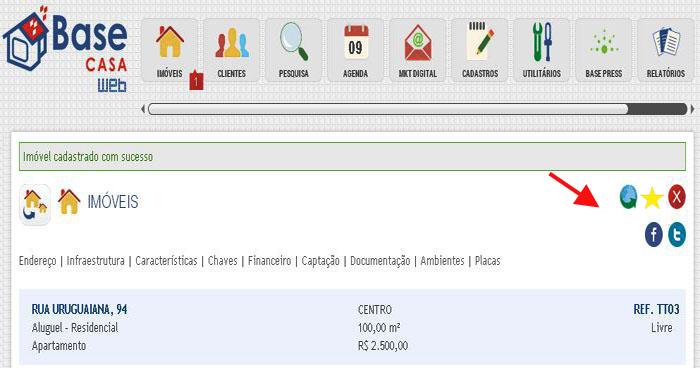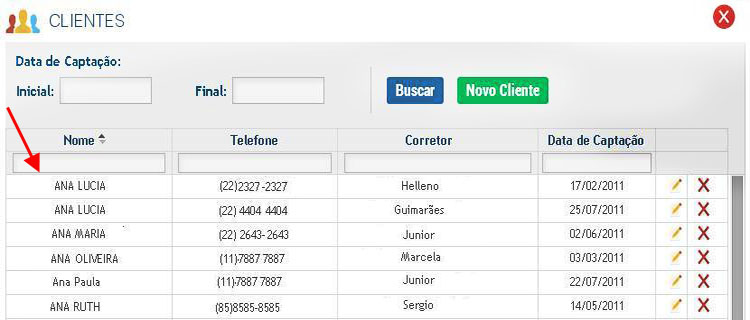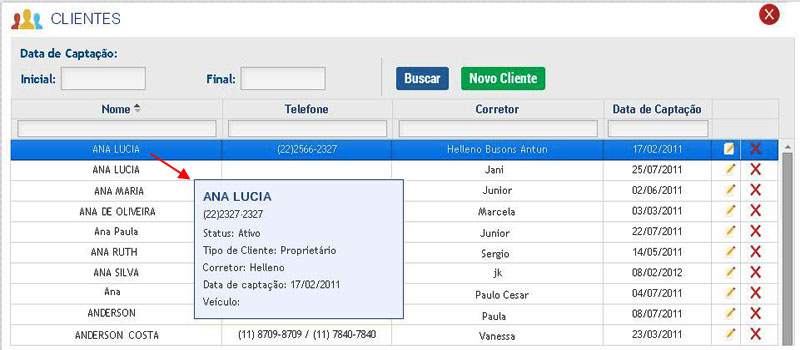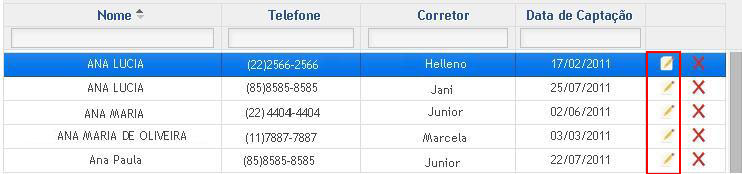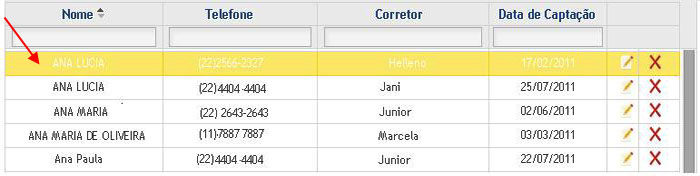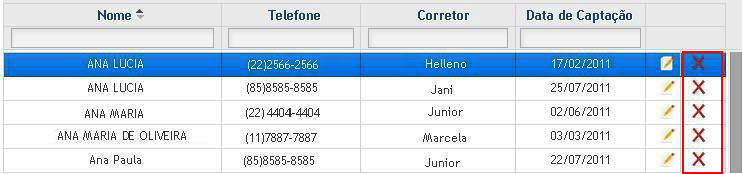Versão 1.0.5 de 30-06-2014 Base Casa Web
Índice
Documentação da versão 1.0.5 de 30-06-2014.
Implementações
- Modificado o visual da Tela Principal do Base Casa Web.(Em construção)
- Implementada a nova Barra de Menu.
Esta Barra de Menu contém as seguintes funcionalidades:
- Dados do Usuário - Exibe os dados de identificação do usuário que está logado no sistema, por exemplo, foto, nome e filial. Ao clicar neste menu, o sistema direcionará para a tela "Meu Cadastro".
- Caso queira alterar seus dados, clique no botão "Editar" da barra de ferramentas na parte inferior da tela.
- Para incluir uma foto ou alterar, clique em Incluir Foto. Em seguida, selecione a foto.
- Após alterar os dados desejados, clique em Gravar, também localizado na barra de ferramentas.
- Home - Retorna para a página principal do Base Casa Web, a partir de qualquer página.
- Configurações - Neste menu existem duas opções:
- Sistema - Nesta opção o usuário poderá fazer diversas configurações personalizadas para utilização do sistema.
- Usuário - O usuário poderá gerenciar todos os usuários que utilizarão o sistema.
- Wiki - Direciona para a página da www.basesoft.com.br/wiki, onde o usuário encontra diversos conteúdos informativos sobre os sistema da Base.
- Cursos - Neste menu o usuário tem acesso a diversos cursos interativos, orientando como utilizar o sistema. O usuário pode consultar o material sempre que desejar.
- Implementada a nova Tela de Listagem de Imóveis (Página Principal > Botão Imóveis):
Ao clicar no ícone Imóveis, no menu da página principal do Base Casa Web, abrirá a tela de imóveis.
Nesta tela são relacionados todos os imóveis cadastrados no Base Casa Web. E ainda, contém filtros de pesquisa e opções de gerenciamento dos imóveis.
A tela contendo a listagem de imóveis também possui outras facilidades, por exemplo, ao posicionar o cursor do mouse sobre um imóvel, será exibido um quadro contendo um resumo de informações sobre o respectivo imóvel.
Para ver as informações completas de algum imóvel na listagem, basta clicar no imóvel desejado e abrirá a tela de cadastro contendo os dados sobre este.
Ainda na listagem de imóveis, ao lado direito de cada imóvel estão localizados dois ícones: Edição e Exclusão.
Para editar alguma informação do imóvel em questão, basta clicar no ícone em formato de lápis do respectivo imóvel.
Ao clicar, aparecerá uma faixa amarela sobre os dados resumidos do imóvel na tabela e o sistema direcionará automaticamente para a tela de cadastro.
Para excluir um imóvel da listagem, clique no ícone do X ao lado direito do respectivo imóvel.
Ao selecionar o imóvel, o sistema emitirá uma mensagem para confirmação.
Na parte superior da tela de listagem de imóveis estão localizados os filtros de pesquisa. Os filtros são recursos rápidos para uma pesquisa precisa. Pode ser pesquisado um imóvel específico ou de acordo com a situação deste imóvel no sistema.
- Pesquisa por Data - Com este filtro, o sistema buscará todos os imóveis incluídos em determinado período de acordo com a seleção.
- Pesquisa por Finalidade - Com este filtro, o sistema lista os imóveis de acordo com a finalidade com que foi incluído no sistema.
- Pesquisa por Situação - Com este filtro, o sistema busca todos os imóveis que estão com o status de acordo com a situação escolhida.
Os filtros podem ser utilizados todos juntos em uma única busca, ou apenas, um determinado tipo de filtro.
- Após preencher os campos desejados, clique em Buscar.
Existem também os filtros de auto busca, que conforme o preenchimento dos campos o sistema lista automaticamente. Por exemplo, ao preencher o campo "Endereço" com a sigla "AV.", o sistema busca todos os imóveis que foram cadastrados sendo situados em "Avenida".
- Modificado modo de acesso para o Cadastro de Imóveis, sendo implementado o botão Novo Imóvel na Tela de Listagem de Imóveis (Principal > Imóveis > Novo Imóvel).
Ao clicar em Novo Imóvel, abrirá a tela para o cadastro do imóvel.
- Modificada também a Tela de Cadastro de Imóvel.
O cadastro será feito em apenas uma tela com barra de rolagem, porém, para facilitar, na parte superior, clicando nos menus, o sistema direciona para cada parte da tela.
Ao inserir todas as informações, clique no botão Gravar da barra de ferramenta para registrar o cadastro no sistema.
Após concluir o cadastro do imóvel no Base Casa Web, será sinalizado no ícone Imóvel, que existe um novo imóvel no sistema. Conforme o cadastramento dos imóveis, o sistema avisa sobre o quantitativo de novos imóveis cadastrados.
- Modificado o visual dos Ícones de Divulgação de Imóveis na Internet, que são disponibilizados após o cadastro do imóvel.
- Publicar o imóvel no Facebook
- Publicar o imóvel no Twitter
- Implementada a nova Tela de Clientes (Página Principal > Botão Clientes):
Ao clicar no ícone Clientes, o sistema direcionará para a "Tela de Clientes". Esta tela possui todos os clientes cadastrados no sistema Base Casa Web.
Posicionado o mouse sobre o nome do cliente na listagem, será exibido um resumo das informações desse cliente.
Ao dar um duplo clique no nome do cliente selecionado na listagem, abrirá o cadastro com todas as informações sobre este.
Ainda na nova "Tela de Clientes", foram implantados alguns filtros de pesquisa.